Il comando vaTabella ![]() consente di visualizzare un elenco con le informazioni relative agli oggetti di VisualARQ. Questi oggetti includono muri, travi, colonne, porte, finestre, aperture, ringhiere, scale, solai, tetti e vani.
consente di visualizzare un elenco con le informazioni relative agli oggetti di VisualARQ. Questi oggetti includono muri, travi, colonne, porte, finestre, aperture, ringhiere, scale, solai, tetti e vani.
Inserire una tabella di computo
- 1. Eseguire il comando vaTabella
 per inserire una nuova tabella nel modello. Apparirà una finestra di dialogo con l’elenco di stili di tabella disponibili.
per inserire una nuova tabella nel modello. Apparirà una finestra di dialogo con l’elenco di stili di tabella disponibili. - 2. Selezionare uno stile di tabella (per es. Aperture) dalla finestra di dialogo di inserimento.
- 3. Selezionare tutti gli oggetti da quantificare nella tabella. Il comando filtra la selezione automaticamente, rilevando solo il tipo di oggetto corrispondente allo stile di tabella selezionato.
- Premere il pulsante sinistro su un punto qualsiasi dello schermo per specificare un punto di inserimento.
Creare un nuovo stile di tabella
Le informazioni delle tabelle, come i campi o i tipi di oggetto, vengono definite dagli stili di tabella.
Per creare un nuovo stile di tabella per l’oggetto muro:
- Eseguire il comando vaTabellaStili
 per aprire la finestra di dialogo degli stili di tabella.
per aprire la finestra di dialogo degli stili di tabella. - Premere il pulsante Nuovo stile nella finestra di dialogo Gestore degli stili. Seguire i passi della procedura guidata per definire i parametri del nuovo stile di tabella.
- Specificare il nome dello stile. (esempio: Muri)
- Tipo di oggetto. Selezionare l’oggetto Muro. (è possibile selezionare vari tipi di oggetto).
- Campi tabella: specificare il nome del campo e la proprietà corrispondente. (esempio: Stile, Area, Lunghezza e Volume).
- Campo quantità: opzione per specificare il campo in cui raggruppare gli elementi della tabella. In questo caso, raggruppare gli oggetti muro secondo la proprietà Stile.
- Premere OK per accettare i cambiamenti. Le caratteristiche del nuovo stile di tabella si possono modificare in qualsiasi momento. È anche possibile aggiungere nuovi campi di proprietà a uno stile creato selezionando il nome dello stile, facendo clic con il tasto destro del mouse per mostrare il menu di scelta rapida e selezionando Nuovo > Campo proprietà tabella di computo.
- Per finire, eseguire il comando vaTabella
 per inserire nel modello il nuovo stile di tabella per i muri.
per inserire nel modello il nuovo stile di tabella per i muri.
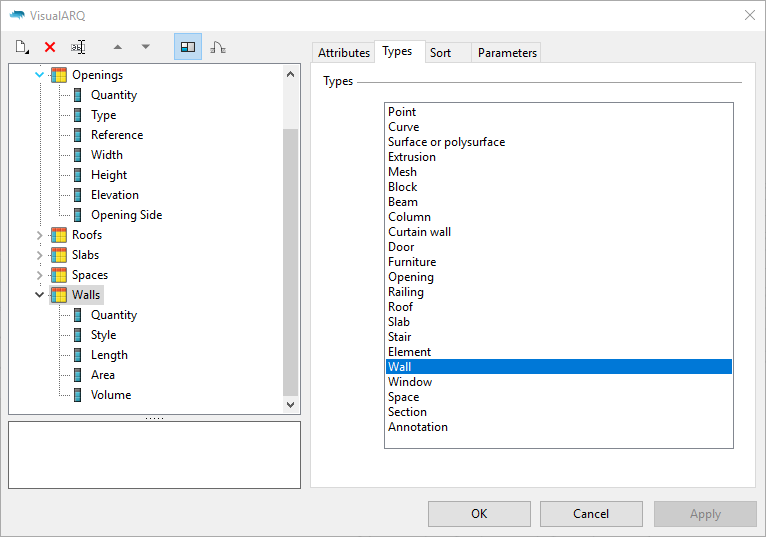
Esportazione delle tabelle in Excel
Una volta inserite nel modello, le tabelle si possono esportare in formato Excel (.xls) e .csv.
- Eseguire il comando vaTabellaEsporta (oppure, dal menu, selezionare VisualARQ > Tabella > Esporta)
- Selezionare la tabella di computo da esportare.
- Selezionare la cartella di output e il formato file in cui si desidera salvare la tabella: .xls o .csv.
